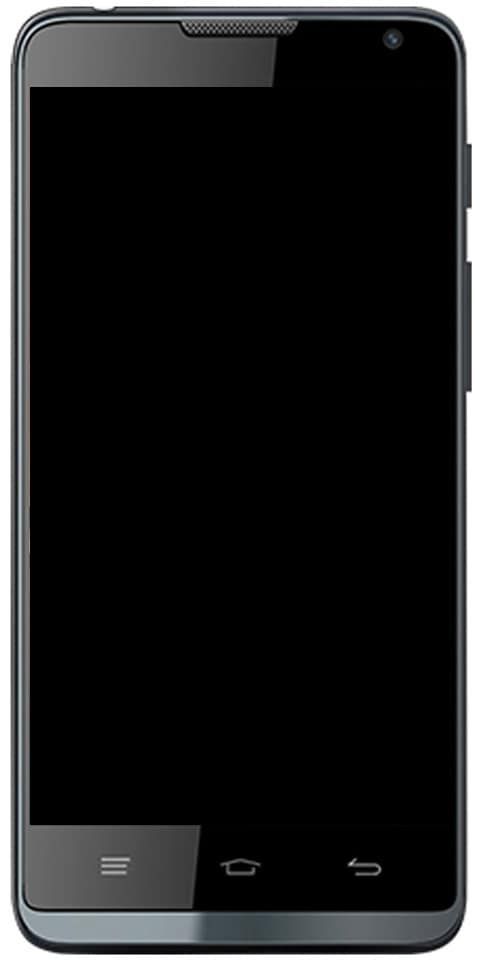Recenze Ender 3: Nejlepší dostupná 3D tiskárna
Recenze Ender 3: Nedávno jsem se dozvěděl o Ender 3 Pro při procházení rozpočtových 3D tiskáren a plánujte to zkusit. Po měsíčním používání se cítím pohodlně doporučit. Vzhledem k tomu, že jsem v oblasti 3D tisku nováčkem, nechám recenzi jednoduchou a snadnou, aby se lidé, kteří si poprvé zakoupí 3D tiskárnu, mohli udělat dobré rozhodnutí. Pojďme začít s recenzí Ender 3.
3D tisk je fantastické slovo, které se vyslovuje. Také pro techniku výroby FDM nebo taveného vlákna, která vytváří 3d objekty nanášením malého množství materiálu vrstvu po vrstvě. Moderní 3D tiskárny zaměřené na fandy a tvůrce jsou malé, které se dokonce vejdou na váš stůl a činí tyto stroje pohodlnými a praktickými.
Recenze Ender 3:
V krabici
Ender 3 Pro se dodává částečně zabudovaný v krabici úhledně zakryté vrstvou pěny. Pokud jste nastavili cokoli z Ikea, budete moci tuto 3D tiskárnu nastavit bez problémů. Krabice obsahuje také 3D tiskárnu, micro SD kartu a čtečku, potřebné nástroje, nůžky na drát, škrabku a několik gramů vlákna. Chtěl bych také poukázat na to, že návod k použití, který obsahuje pouze jeden list papíru, může být nedostatečný, ale na YouTube jsou některá superinformativní videa. Můžete je však také sledovat, aby vás provedli procesem montáže.
Sestavení tiskárny

Ender 3 je dodáván se všemi nástroji, které byste potřebovali k sestavení 3D tiskárny. Úplné sestavení 3D tiskárny během sledování instruktážního videa trvalo také asi dvě hodiny. Jakmile vše sestavíte, 3D tiskárna je téměř připravena k tisku. Před tiskem se ujistěte, že postel musíte vyrovnat, abyste dosáhli nejlepších výsledků. Ještě jednou si k tomu můžete prohlédnout video na YouTube.
Ender 3 je kompaktní. Lze jej však umístit na stůl. Při tisku také zeslábne, takže jej možná budete chtít umístit na místo, kde to lidé pořád neslyší. Můžete také vytisknout poměrně velký objem 220x220x250 mm.
Chcete-li zahájit 3D tisk, museli byste si koupit roli vlákna. Zkušební verze jako Ender 3 je dodávána pouze s malým množstvím vlákna, které sotva postačuje k tisku psa, který je předinstalován na SD kartu.
Nákup vlákna
Ender 3 dokáže tisknout různé materiály, které lze rozdělit na plasty. Mezi nejdůležitější materiály patří PLA, ABS, TPU atd. Všechna vlákna mají různé mechanické vlastnosti, díky nimž je každé vlákno užitečné pro konkrétní použití. Například s PLA se snadno pracuje a také je nejvhodnější pro začátečníky. ABS je silnější materiál a lze jej použít na funkční součásti. TPU je flexibilní, díky čemuž je ideální pro flexibilní výtisky.
Software
Před tiskem se ujistěte, jak tiskne Ender 3 objekt?
Většina 3D tiskáren používá sadu pokynů, které umožňují tiskárně přejít na místo na posteli a uložit určité množství materiálu. Vše se provádí vrstva po vrstvě a všechny tyto pokyny se ukládají do gcode. Ender 3 čte pouze soubory gcode, takže k vygenerování tohoto souboru potřebujeme software.
Tento software je také známý jako Slicer, který využívá digitální 3D model. Rozdělte jej vodorovně na vrstvy, které tiskárně lépe porozumí. K řezání 3D modelů můžete také použít některý z programů Ultimaker Cura, Simplify3D nebo ideaMaker.
Řezací software však nelze použít k vytváření 3D modelů a buď byste museli použít 3D modelovací software, jako je Autodesk 3DS Max, Blender nebo Tinkercad, nebo nainstalovat úžasné 3D modely od společnosti Thingiverse. Naučit se vytvářet vlastní 3D výtisky může být samo o sobě úžasným procesem a nástroje jako Tinkercad to docela zjednodušují. Pokud se nechcete pustit do stavby svých modelů, nemějte obavy. Mnoho užitečných modelů na Thingiverse stále najdete zdarma.
Rozdělte kód
K vytváření souborů gcode pro jakýkoli model používám software Ultimaker Cura Slicing. Můžete ale použít jakýkoli software na krájení, který se vám líbí. Můžete se také držet výchozího nastavení při nastavování nastavení Ender 3 a generovat náhled klepnutím na tlačítko Řez. Průřez také umožňuje odhadovaný čas, požadované vlákno a náklady na model. Jednoduše vložte soubor gcode na kartu micro SD. Poté kartu zasuňte do slotu na zařízení Ender 3.
Kvalita tisku
Pokud Ender 3 sestavíte perfektně, získáte docela skvělé výsledky bez instalace jakýchkoli upgradů nebo úpravy nastavení. Během testování jsem narazil na některé problémy a během několika minut jsem to opravil. Nezapomeňte, že tyto problémy vznikají pouze kvůli mé nedbalé instalaci nebo nějakému problému v konfiguraci průřezu. Také se to nepočítá jako chyba v samotné 3D tiskárně.
To jsou některé z problémů, kterým jsem čelil.
Psí tisk :
Uprostřed potisku docházelo vlákno. Výsledkem bylo, že přeskočená vrstva způsobila selhání tisku v dané pozici. Chcete-li tento problém vyřešit, stačí před zahájením instalace zkontrolovat vlákno, které zbylo na roli.

Také to po chvíli odpadlo.

Káča :
Náhodou jsem narazil na tiskovou postel. Ujistěte se, že se tiskárna během tisku vůbec nemůže dotknout.

Obří AirPod :
Jednalo se o vícedílný tisk a viděl jsem mnoho řetězců, které by neměly existovat. Vyladil jsem některá nastavení v Sliceru a navlékání poté zmizelo.

Takto se to podobalo.

Závěs Pokeball :
Závěs potištěný pohyblivými částmi, ale pohyblivé části se zasekly. Snažím se to opravit působením síly, ale místo toho se stále tiskne tisk.
doplňky serveru plex media

Chcete-li to opravit, musíte jej pevně vytisknout, abyste přidali sílu. Aby se pohyblivá část uvolnila silou. To však nemusí platit pro každý tisk, další tisk vám řekne proč.

Posuvné měřítko :
Vytiskl jsem tento třmen a ten se spíše rozbil než pohnul. Protože vrstvy se zase zasekly. Vytiskl jsem to, abych zkontroloval, kolik se vrstvy lepily. Zjistil jsem, že musím upravit některá nastavení v softwaru Slicing, aby to fungovalo. Poté to fungovalo jako kouzlo.

Světelný meč : Teď vím udělat zkušební tisk, pokud má nějaké pohyblivé části, abych zkontroloval, zda bude tisk fungovat nebo ne. Rád tisknu světelný meč, takže si ke svému překvapení nejprve vytisknu test. Nebylo to však hladce válcovité, protože to nemohlo být problémem krájení. Jednalo se o uvolněný pás na ose X a po napnutí pásu vyšel test hladce a tak světelný meč.

Rychlost tisku
Zatímco všechny tyto výtisky vypadají po dokončení úžasně. Každému objektu trvalo několik hodin až několik dní v závislosti na velikosti tisku. Průměrná rychlost se pohybuje kolem 60 mm / s až 70 mm / s. Ender 3 inzeruje vysoké rychlosti tisku až 180 mm / s, ale je dobré zůstat v rozmezí pod 100 mm / s, abyste zajistili nejlepší kvalitu.
Detaily
Běžným způsobem kontroly 3D tisku jsou čáry vrstev. Ale standardní výška vrstvy 0,2 mm, můžete zlepšit kvalitu svého modelu úpravou výšky vrstvy na 0,12 mm. Také by to trvalo více času, ale kvalita je docela lepší.
Technické specifikace - recenze Ender 3
| Technologie | FDM |
| Zdroj napájení | Univerzální |
| Objem tisku | 220x220x250 mm |
| Velikost stroje | 440x410x465mm |
| Hmotnost | 8,6 kg |
| Maximální rychlost tisku | 180 mm / s |
| Průměr vlákna | 1,75 mm |
| Typ vlákna | PLA, ABS, dřevo, uhlíková vlákna |
| Tloušťka vrstvy | 0,12 mm - 0,4 mm |
| Režim | USB nebo microSD |
| Maximální teplota trysky | 255 ℃ |
| Maximální teplota horké podložky | 110 ℃ |
Závěr:
Během posledních několika týdnů bylo používání aplikace Ender 3 vynikajícím zážitkem. Tiskárna také nabízí mnoho hodnot za vaše peníze. Tiskárna se však nemůže připojit a hrát, naučit se odstraňovat problémy je zábava sama o sobě. Když však naladíte tiskárnu, tisk bude snadný a zábavný. Pokud máte rádi levnou 3D tiskárnu a očekáváte slušné výtisky, pak je Ender 3 slušnou volbou. Není mnoho konkurentů, kteří by odpovídali kvalitě, kterou si můžete koupit od Amazonu nebo Obchod Creality .
Tady je kompletní Recenze Ender 3 . V případě dalších dotazů a dotazů nám dejte vědět v sekci komentáře níže!
Přečtěte si také: